Cara Mengonversi FLV Ke MP4 dan Format Lainnya
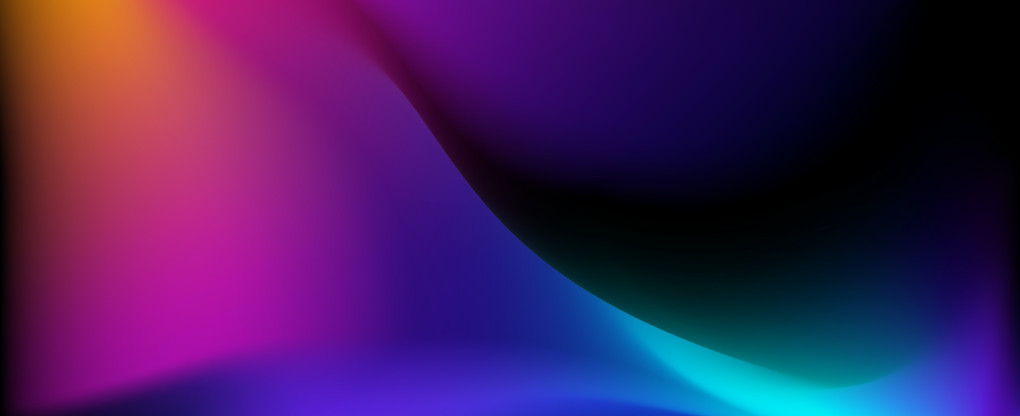
FLV (Flash video) terdengar seperti dinosaurus setelah tahun 2022. Ini mencapai puncak popularitasnya pada saat Flash, yang awalnya dikembangkan oleh Macromedia, digunakan sebagai sumber utama interaktivitas di web. Filenya yang ringan memungkinkan pemuatan dengan cepat dan menampilkan spanduk, permainan, dan aset interaktif lainnya untuk pengguna akhir.
Saat ini, Flash tidak lagi digunakan dan tidak didukung oleh browser modern dan Anda mungkin menemukan video .flv yang tidak dapat diputar, diunggah, dan dibagikan. Oleh karena itu, kami menawarkan cara yang mudah dan andal untuk mengonversi video FLV ke video ramah web MP4 modern yang dapat diputar di browser apa pun dan di perangkat apa pun.
Sejarah singkat Flash dan FLV
Sebelum kita menjelaskan apa itu FLV, kita perlu menentukan lingkungan dan jangka waktu keberadaannya.
Flash adalah teknologi multimedia berpemilik yang digunakan di web dari tahun 2003 hingga sekitar tahun 2014. Adobe adalah pemilik Flash, tetapi awalnya dikembangkan oleh perusahaan Macromedia. Kilatan
Teknologi ini dibangun berdasarkan file .swf yang menyertakan animasi vektor, dan skrip opsional yang memungkinkan interaktivitas. FLV adalah video Flash yang digunakan sebagai bagian dari file .swf atau sebagai video mandiri. Untuk memutar file-file ini, komputer pengguna memerlukan plugin Flash Player. Pada tahun 2018 Adobe Flash Player sepenuhnya menghentikan dukungan dan pengembangannya oleh perusahaan serta semua browser.
FLV vs MP4
Tidak ada salahnya bagi semua orang untuk mengonversi semua video FLV ke MP4 agar kompatibel dengan aplikasi dan layanan web saat ini. Satu-satunya pengecualian yang mendukung FLV dibandingkan MP4 adalah jika Anda masih mendukung dan menggunakan sistem lama, game, atau situs web yang dibuat dengan Flash.
Tentang FLV
FLV adalah format video yang digunakan di lingkungan Flash. Rilis awalnya pada tahun 2003 dan yang terbaru pada tahun 2010, lebih dari sepuluh tahun dari sekarang. Tidak mengherankan, ini tidak didukung oleh banyak pemain dan situs web serta Flash.
Namun, saat itu, ini adalah format video utama untuk layanan streaming online yang mencakup YouTube awal, Yahoo! Video, Facebook, dan layanan lainnya. Codec video yang digunakan FLV adalah Sorenson Spark dan VP6. Sejak 2010, Flash Video mendukung codec video H.264 yang juga sering digunakan dalam wadah MP4.
MP4
MPEG4 adalah format wadah video modern. Ini dikembangkan oleh organisasi MPEG dan tujuan utamanya adalah untuk membuat wadah video yang sangat fleksibel, serbaguna, mendukung beberapa trek video dan audio, dan codec modern. Tujuan MP4 adalah streaming di web dan menggunakannya dalam layanan platform video online.
MPEG membuat spesifikasi MP4 pertama pada tahun 2001. Sebelumnya, kelompok kerja mengerjakan format MP2 dan menggunakan hasil proyek ini serta mempertimbangkan perubahan baru dalam lingkungan dan persyaratan baru saat mengembangkan MP4. Wadah MP4 mendukung berbagai codec untuk streaming video, seperti H.264/AVC dan banyak lainnya. Audio dapat dikodekan dalam AAC (Advanced Audio Codec), AC3, dan bahkan MP3.
Pengonversi FLV Online
Opsi paling mudah dan cepat adalah mengonversi video FLV online. Sebenarnya Anda tidak hanya bisa mengonversinya ke MP4 tetapi ke format lain, seperti MOV, MKV, AVI, dan lainnya.
Kunjungi https://video-converter.com
Unggah file .flv Anda dengan mengklik Buka file.
Secara default, video Anda akan dikonversi ke MP4.
Pengaturan codec default adalah H.264 untuk video dan AAC untuk audio. Resolusinya akan tetap sama. Klik Pengaturan dan sesuaikan parameter sesuai keinginan Anda.
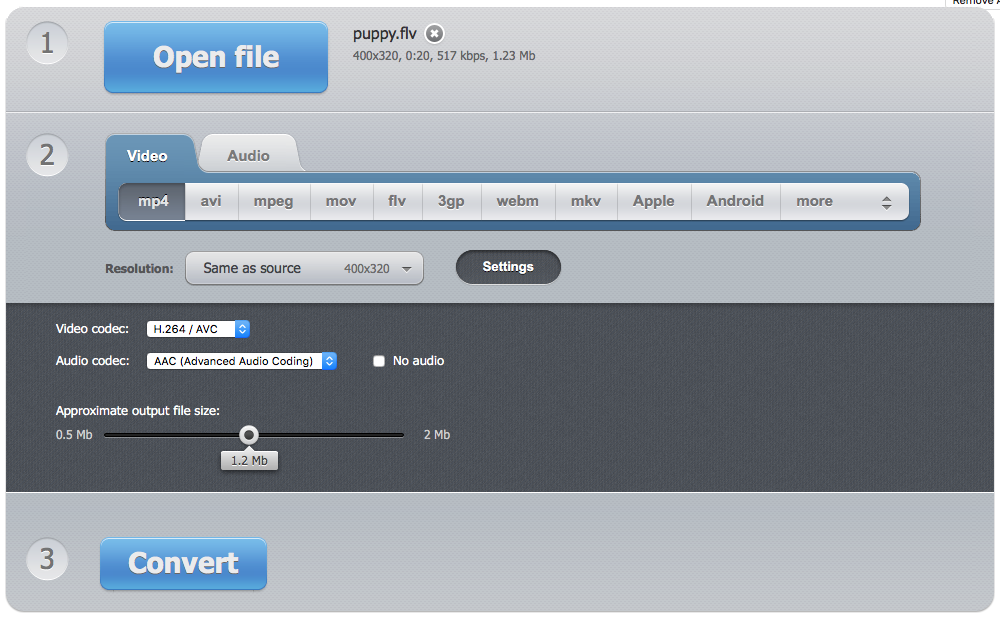
Di akhir konversi, Anda akan dapat mengunduh file video Anda, menyimpannya ke Google Drive atau Dropbox agar mudah dibagikan. Dari sini, Anda dapat mengubah FLV lain menjadi format video modern untuk kompatibilitas yang lebih baik.
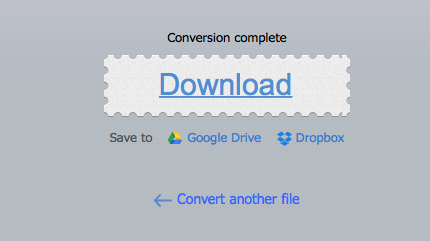
Pemain untuk pratinjau FLV
File FLV dapat dipratinjau di beberapa aplikasi pemutar, seperti VLC. Tidak perlu menginstal Adobe Flash Professional CC atau debugger Flash Player mandiri. VLC adalah alat gratis dan Anda cukup mencarinya di Google dan menginstalnya dalam beberapa menit.
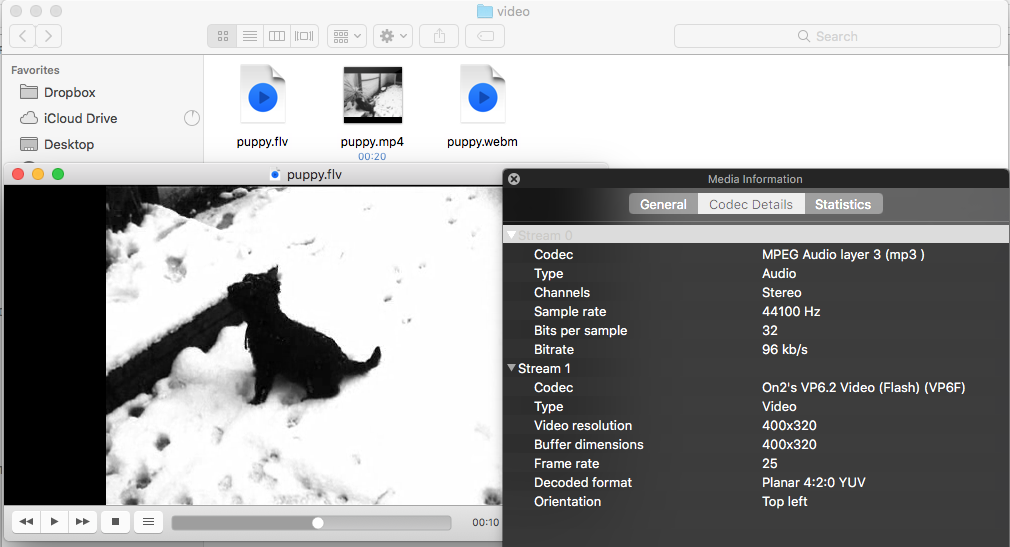
Di sini, Anda dapat melihat halaman Informasi Media untuk file video “puppy.flv”, dibuka di pemutar VLC. Seperti yang bisa kita lihat, codec videonya adalah VP6.2 Video (Flash), dan audionya adalah MP3 lama yang bagus.
Asalkan kita memasang aplikasi pemutar yang kompatibel dengan FLV, kita dapat melihat pratinjau video di komputer kita sendiri. Namun, akan menimbulkan masalah jika kita mencoba mengunggahnya ke Internet dan membaginya dengan pengguna lain.
Cara Mengonversi FLV di PC dan Mac
Perangkat lunak pengeditan video standar Apple dan Windows (Final Cut dan Windows Movie Maker) tidak mendukung impor .flv. Itu hanya tidak mengenali formatnya dan Anda tidak dapat menggunakannya dalam proyek video Anda.
Konversi HandBrake FLV ke MP4
Untungnya, ada alat lintas platform gratis https://handbrake.fr yang memungkinkan Anda mengonversi file FLV ke format video yang nanti dapat Anda impor dan edit menggunakan alat pengeditan video utama Anda. Lihat dokumentasi Handbrake jika Anda ingin mempelajari lebih lanjut.
HandBrake memungkinkan Anda menambahkan antrian konversi, sehingga Anda dapat memproses beberapa FLV dalam satu batch. Mungkin akan sangat bermanfaat jika Anda memiliki file FLV dengan ukuran, kualitas, dan codec yang serupa. Jika tidak, hal ini dapat menghasilkan ketidakkonsistenan jika Anda tidak menyiapkan pengaturan konversi dengan cermat sebelum memulai antrean konversi.
Namun, kurva pembelajaran dan pengaturan alat ini mungkin sulit untuk digunakan sekali saja. Jika Anda memiliki beberapa file FLV untuk dikonversi dan tidak seluruh perpustakaan video FLV, alat online akan menjadi alternatif yang bagus untuk menginstal dan mempelajari perangkat lunak ini.
Konversi FLV menggunakan VLC Player
Opsi lintas platform lainnya adalah pemutar video VLC. Ini terutama digunakan untuk memutar semua jenis konten media, baik video dalam berbagai format dan codec, dan audio. Namun, Anda dapat memanfaatkan koleksi codec bawaannya yang luas termasuk codec lama seperti yang digunakan file FLV.
Ikuti langkah-langkah berikut untuk mengubah FLV menjadi MP4. Ini berfungsi untuk semua: VLC versi PC, Mac, dan Linux.
Buka menu aplikasi utama, File > Konversi / Streaming aktif untuk memilih file .flv Anda.
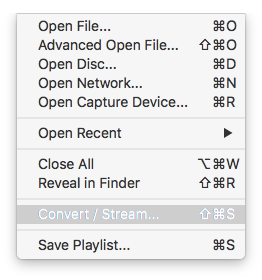
Temukan file .flv yang ingin Anda konversi di hard drive Anda dengan mengklik Buka media…
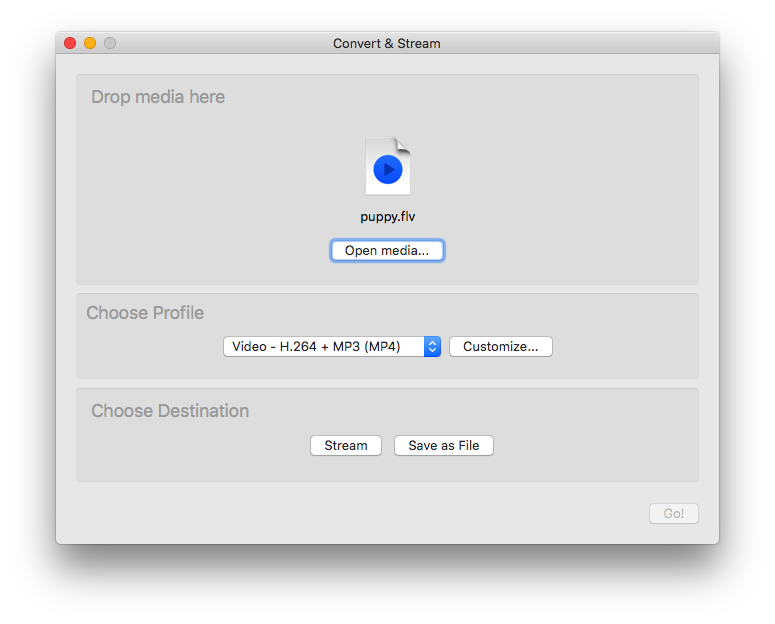
Pilih pengaturan konversi. H.264 dan MP3 dalam wadah MP4 akan menjadi pilihan terbaik.
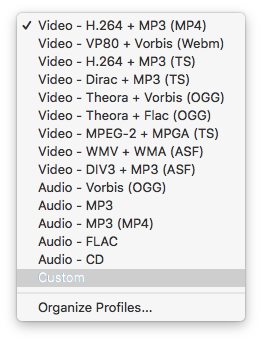
Sebagai alternatif, Anda dapat membuat profil Kustom, dan memilih codec Audio AAC yang lebih sering digunakan dalam file MP4 dan memberikan kompresi yang lebih baik tanpa kehilangan kualitas suara.

Klik Simpan sebagai File di area Pilih Tujuan pada jendela dialog ini dan beri nama dan lokasi pada file keluaran Anda pada disk.
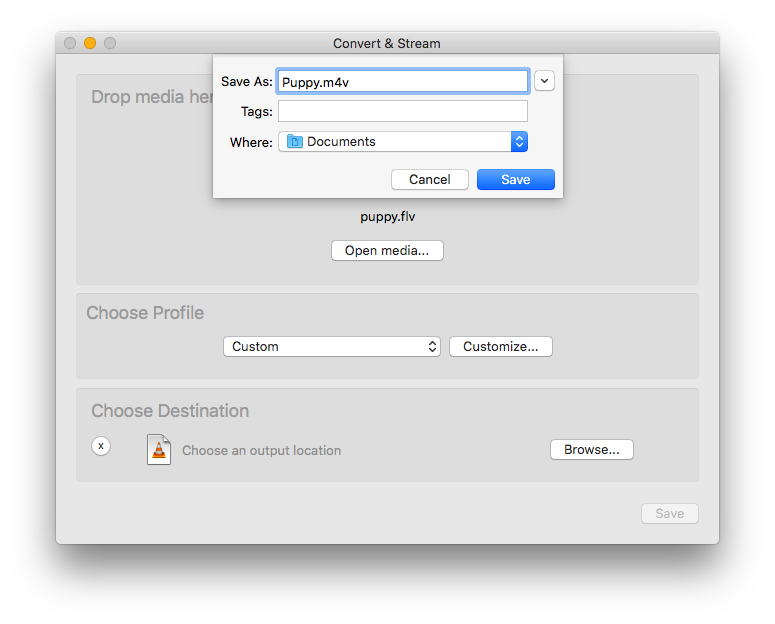
Setelah Anda mengklik Simpan, video FLV Anda akan dikonversi ke format dan tujuan yang dipilih di komputer Anda. Perhatikan bahwa VLC tidak mengizinkan Anda mengonversi video secara batch. Hanya satu per satu yang proses konversinya kurang lancar, karena yang pertama adalah pemutar video.
Adobe Flash Professional CC untuk konversi FLV
Opsi berbayar pada sistem macOS dan Windows adalah mengonversi menggunakan Adobe Flash Professional CC. Ini adalah alat asli atau IDE (lingkungan pengembangan terintegrasi) untuk konten Flash. Ini mencakup pengkodean dan decoding file .flv.
Penting untuk disebutkan bahwa file FLV mungkin memiliki codec Video Flash VP6 yang lebih lama, dan alat khusus ini akan memberikan hasil terbaik dalam hal kualitas dibandingkan dengan opsi freeware, karena mereka menyertakan codec yang layak minimal.
Pemikiran terakhir tentang konversi offline
Dengan pengonversi online yang lengkap dan gratis seperti https://video-converter.com , sulit membayangkan konversi sesuai permintaan di komputer lokal lebih disukai. Namun, jika Anda memiliki masalah koneksi ke Internet, atau jumlah file FLV yang harus dikonversi sangat banyak, menggunakan konverter offline dengan opsi konversi batch mungkin akan bekerja lebih cepat.
Ringkasan
Flash sudah lama hilang namun video FLV dapat ditemukan di sana-sini seperti artefak zaman kuno. Untungnya, Anda tahu alasannya dan betapa mudahnya Anda mengubahnya menjadi format modern dan digunakan untuk berbagi, mengunggah secara online, dan menggunakannya dalam proyek video Anda.